Najlepszy edytor OCR PDF dla systemów Windows i Mac | Wondershare PDFelement
Opublikowany: 2022-09-27Wstęp
Kiedy pewnego dnia szukałem edytora PDF, przyjaciel zasugerował, żebym wypróbował PDFelement na Maca i Windowsa. Jest to internetowy edytor PDF, który jest całkowicie darmowy. W porównaniu z innymi internetowymi narzędziami PDF nie wymaga od użytkowników podawania danych osobowych. Użytkownicy muszą tylko przesłać plik PDF, który chcą zmodyfikować, do aplikacji, aby rozpocząć proces edycji.
PDFelement to doskonałe narzędzie PDF, które może ułatwić wykonanie pracochłonnych zadań. Jest to bardziej opłacalna i funkcjonalna alternatywa dla programu Adobe Acrobat i zapewnia pełną kontrolę nad plikami i stronami PDF. Ponadto może wypełnić istniejący formularz PDF lub zbudować nowy, konwertować zeskanowane pliki PDF na dokumenty Word i Excel, a także pliki PowerPoint, HTML, EPUB, obrazy i pliki tekstowe. Czytaj dalej, gdy w tym artykule dowiemy się, czym jest OCR PDF !
Część 1: Co to jest OCR i dlaczego potrzebny jest OCR PDF?
OCR to skrót oznaczający optyczne rozpoznawanie znaków. Technologia identyfikacji tekstu wewnątrz obrazów, takich jak zeskanowane dokumenty i fotografie, jest standardem. Technologia OCR przekształca prawie każdy obraz zawierający tekst maszynowy, pisany odręcznie lub drukowany w dane tekstowe do odczytu maszynowego.
Na przykład przekształcanie drukowanych dokumentów papierowych w dokumenty tekstowe do odczytu maszynowego. Gdy zeskanowany dokument papierowy zostanie poddany procesowi OCR, tekst jest następnie modyfikowany za pomocą edytorów tekstu, takich jak:
- Dokumenty Google
- Dropbox
- Microsoft Word
Przed pojawieniem się technologii OCR jedynym sposobem na digitalizację drukowanych dokumentów papierowych było ręczne przepisywanie tekstu, co było czasochłonne i pełne literówek i nieścisłości.
OCR jest często wykorzystywany jako „ukryta” technologia, zasilająca kilka dobrze znanych systemów i usług. Mniej znane, ale równie ważne aplikacje OCR to:
- Rozpoznawanie paszportów lotniskowych.
- Świadomość znaków drogowych.
- Informacje kontaktowe zaczerpnięte z dokumentów lub wizytówek.
- Konwertowanie odręcznych notatek na tekst, który może odczytać maszyna.
- Pokonywanie antybotowych systemów CAPTCHA.
- Tworzenie przeszukiwalnych dokumentów elektronicznych podobnych do Książek Google i plików PDF.
- Dokumenty, takie jak wyciągi bankowe, faktury i pokwitowania, które wymagają wprowadzenia danych.
- Urządzenia wspomagające dla niewidomych.
Wykorzystanie technologii OCR do digitalizacji starych gazet i tekstów zamienia się w całkowicie przeszukiwalne formularze. Ułatwił również i przyspieszył dostęp do tych wcześniejszych pism.
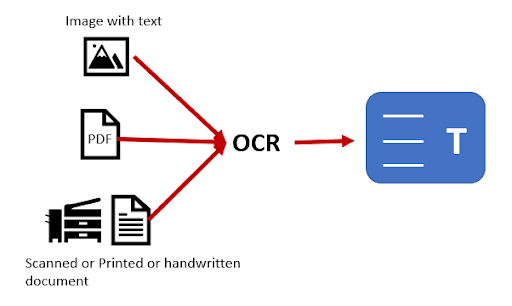
Część 2: Wprowadzenie Wondershare PDFelement:
Wondershare PDFelement przekształca zeskanowane pliki PDF w edytowalne formaty. Jest to solidny, przyjazny dla użytkownika edytor PDF, który umożliwia generowanie, zarządzanie i ochronę plików dzięki regulowanej cenie, bogatym w funkcje modułom i bezbłędnej wydajności. Jest to system zarządzania dokumentami używany przez kilka prestiżowych firm.
Pobierz Wondershare PDfelement i wypróbuj go za darmo.
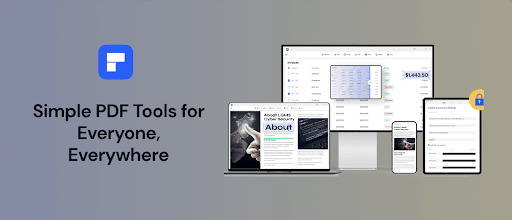
Część 3: Proces krok po kroku dotyczący używania elementu PDF do OCR PDF
PDFelement wymaga tylko trzech kroków, aby przekonwertować zeskanowany plik PDF do formatu Word. Postępuj zgodnie z poniższymi instrukcjami, aby odkryć najprostsze podejście do konwersji plików PDF na Word za pomocą OCR.
Krok 1 : Uruchom PDFelement na swoim komputerze jako pierwszy krok. Kliknij „Otwórz plik”, aby natychmiast otworzyć zeskanowany plik PDF.
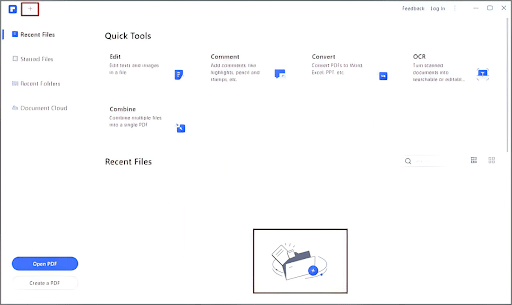
Krok 2: Po otwarciu zeskanowanego pliku PDF w górnej części okna zostanie wyświetlony pasek powiadomień z żądaniem „Wykonaj OCR”.
Użyj OCR, aby przekonwertować zeskanowany plik PDF na dokument programu Word, który możesz edytować. Po kliknięciu „Wykonaj OCR” otworzy się wyskakujące okienko. Wybierz „Tekst do edycji”, aby zamienić zeskanowany plik PDF w plik do edycji, oraz język OCR, klikając „Zmień język” w wyskakującym okienku.

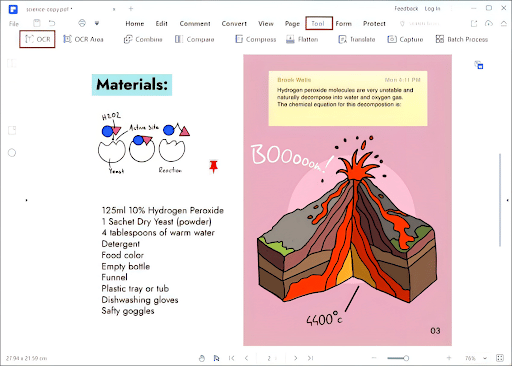
Krok 3 : Kliknij przycisk „Do Worda” w zakładce „Konwertuj”. Upewnij się, że wybrałeś „Tylko zeskanowany PDF” w wyskakującym okienku z przycisku „Ustawienia”. Kliknij „OK”, aby rozpocząć konwersję zeskanowanego pliku PDF do programu Word.
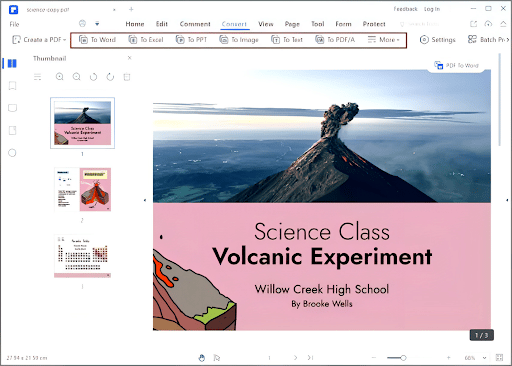
PDFelement umożliwia także edycję tekstu, obrazów i stron PDF oraz oznaczanie materiałów za pomocą karteczek samoprzylepnych, podświetlania i nie tylko. Działa również jako wypełniacz formularzy, umożliwiając tworzenie, poprawianie, szybkie wypełnianie i podpisywanie formularzy PDF.
Część 4: Co sprawia, że Wondershare PDFelement jest tak wyjątkowy?
Oto najlepsze cechy Wondershare PDFelement :
- Łatwo edytuj pliki PDF : PDFelement dla komputerów Mac dodaje znaki wodne, łącza, dodatkowe strony i obrazy tła do plików PDF. Pozwala przenosić pola tekstowe. Umożliwia dodawanie adnotacji i wyróżnianie tekstu jak w pliku PDF.
- Porównuj pliki PDF jednym kliknięciem : funkcja Porównaj PDF w PDFelement zaznacza każdą zmianę, od dodania tekstu po pozycjonowanie pola tekstowego i pola obrazu. Wszystkie modyfikacje możesz zaprezentować w lewym panelu, gdzie możesz je zachować lub usunąć. Ułatwia to obserwowanie zmian, ponieważ rozesłałeś je do kontaktów biznesowych. PDFelement różnica kolorów czerwony i wstawki niebieski/fioletowy.
- Uproszczone przetwarzanie wsadowe : Procedury wsadowe PDFelement zwiększają produktywność, oszczędzają czas i energię — nie trzeba dodawać znaków wodnych do poszczególnych plików ani wyodrębniać danych z kilku plików. Możliwa jest również konwersja wielu plików. PDFelement Wondershare konwertuje, tworzy i optymalizuje pliki w jednym kroku. Wszystkie alternatywy są przed Tobą, a narzędzie poprowadzi Cię przez kolejne etapy, kiedy wybierzesz właściwy wybór.
- Funkcje współpracy zespołowej : Komentowanie, udostępnianie plików, dodawanie stempli i funkcja wspomagania podpisu usprawniają współpracę zespołową, jeśli pliki firmy przechodzą przez wiele odpraw działowych. Narzędzie oferuje opcje wyróżnienia, podkreślenia i łącza. Możesz także opisywać za pomocą kształtów, podać szczegółową uwagę do dalszego przetwarzania. PDFelement obsługuje teraz Dropbox, Dysk Google i Wondershare Cloud, oszczędzając czas i miejsce.
- Dodaj podpisy cyfrowe i hasło : podpisy cyfrowe umożliwiają cyfrowe podpisywanie wszystkich plików PDF w celu uwierzytelnienia. Możesz konwertować pliki inne niż PDF, dodawać swój podpis i przesyłać je. Gdy potrzebujesz identyfikatora cyfrowego, upraszcza hasła do plików do pliku chronionego hasłem, który chroni poufne informacje przed wzrokiem ciekawskich. Po zabezpieczeniu hasłem pliku, możesz bez wysiłku wysłać go za pośrednictwem poczty e-mail lub usług w chmurze. PDFelement może redagować ostry tekst i akapity.
- Edytuj i zbieraj dane formularza z ankiet : ankieta lub formularz do zbierania danych to doskonałe podejście do uzyskania opinii na temat podmiotu, witryny internetowej lub produktu. Tworzenie i wysyłanie wypełnianego formularza PDF do odbiorców jest proste, ale zbieranie danych może być skomplikowane. PDFelement umożliwia tworzenie, modyfikowanie i gromadzenie danych formularzy do analizy oraz przechowywanie wszystkich odpowiedzi w postaci plików CSV do analizy otwieranych za pomocą narzędzia Excel.
- Intuicyjny interfejs : na szczęście PDFelement ma to wszystko dzięki prostemu i uporządkowanemu interfejsowi użytkownika. Dodatkowo możesz umieścić selekcje u góry, aby były łatwe do znalezienia. Prosty interfejs użytkownika sugeruje również, że sesje Transferu wiedzy będą prawdopodobnie krótszym edytorem i podkreślą kluczowe części oficjalnych e-maili, aby zwrócić na siebie uwagę.
Kluczowe dania na wynos:
PDF jest obecnie najczęściej używanym formatem plików. W ten sposób uzyskanie odpowiedniego narzędzia PDF dla Mac OS X i Windows PC umożliwia nam edycję, konwertowanie, generowanie i dystrybucję plików PDF. Wyszukiwania internetowe zapewnią kilka aplikacji PDF dla komputerów Mac i Windows. Zalecamy jednak PDFelement dla komputerów Mac i Windows, potężny edytor PDF, który ułatwia edycję, opisywanie, konwertowanie, scalanie, podpisywanie i zabezpieczanie plików PDF.
Teraz, gdy już wiesz, czym jest OCR PDF i jego inne elementy, wypróbuj to ekskluzywne oprogramowanie i spraw, aby Twoje pliki PDF ożyły.
